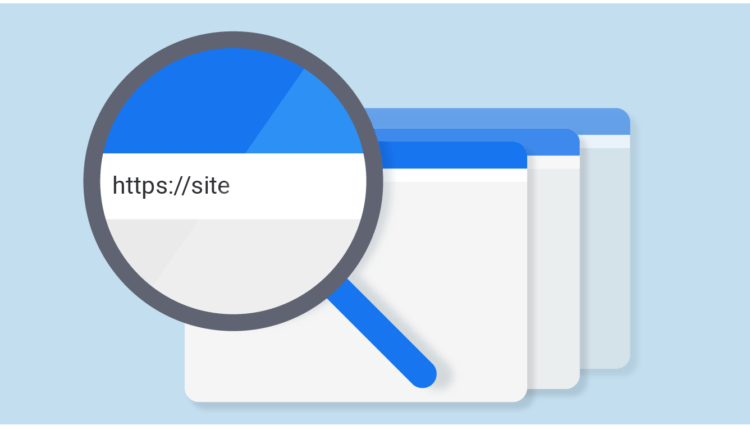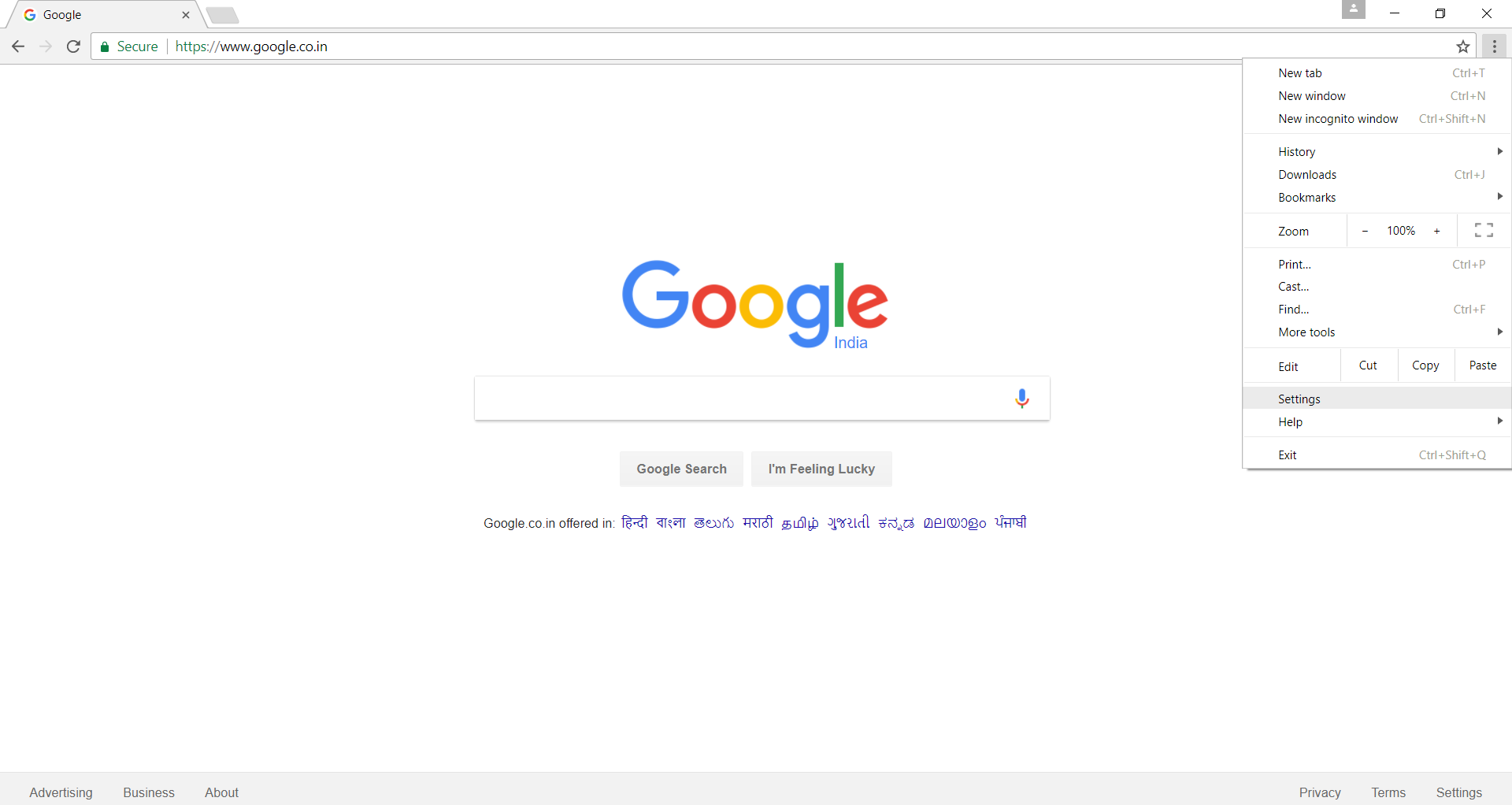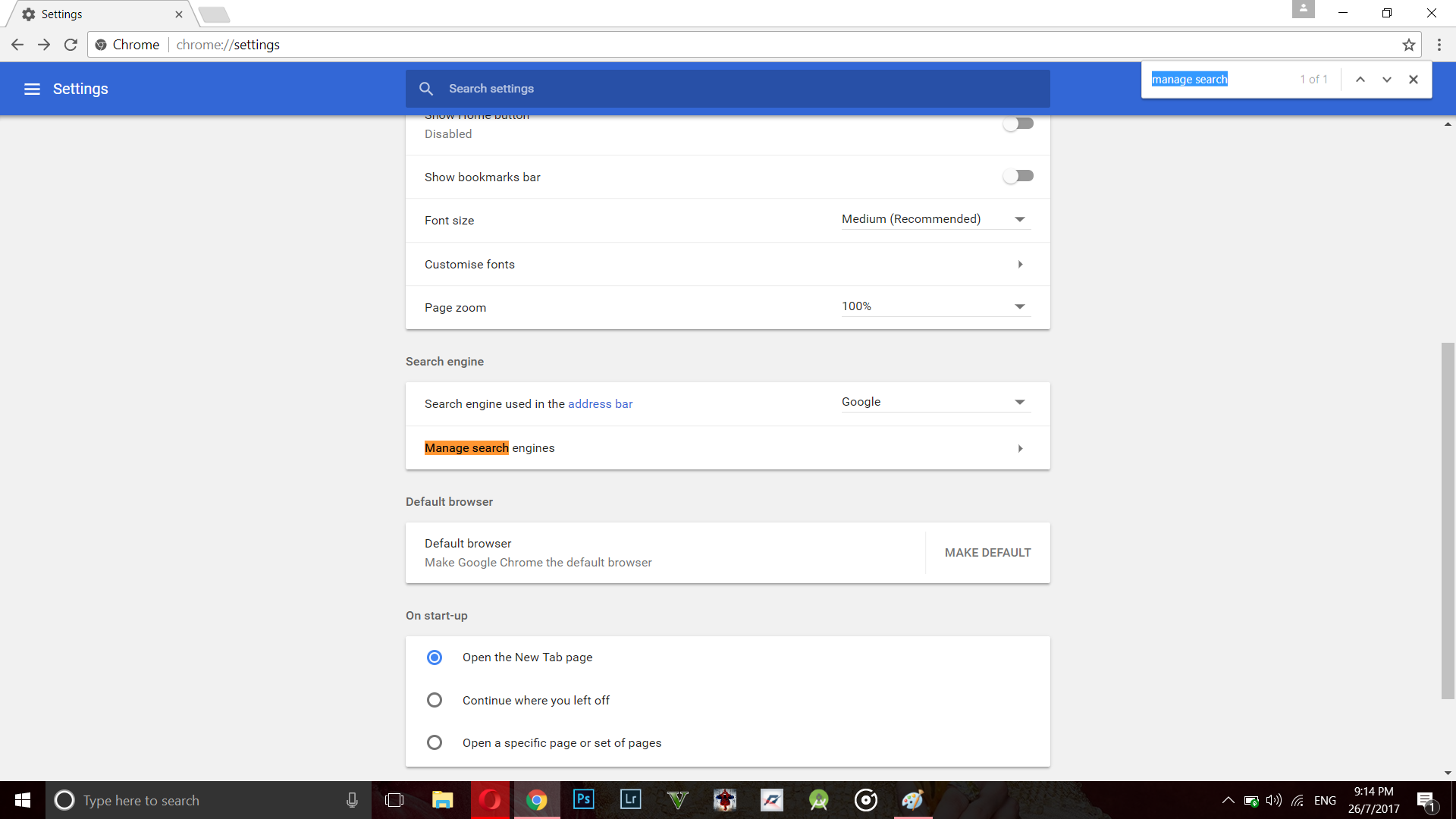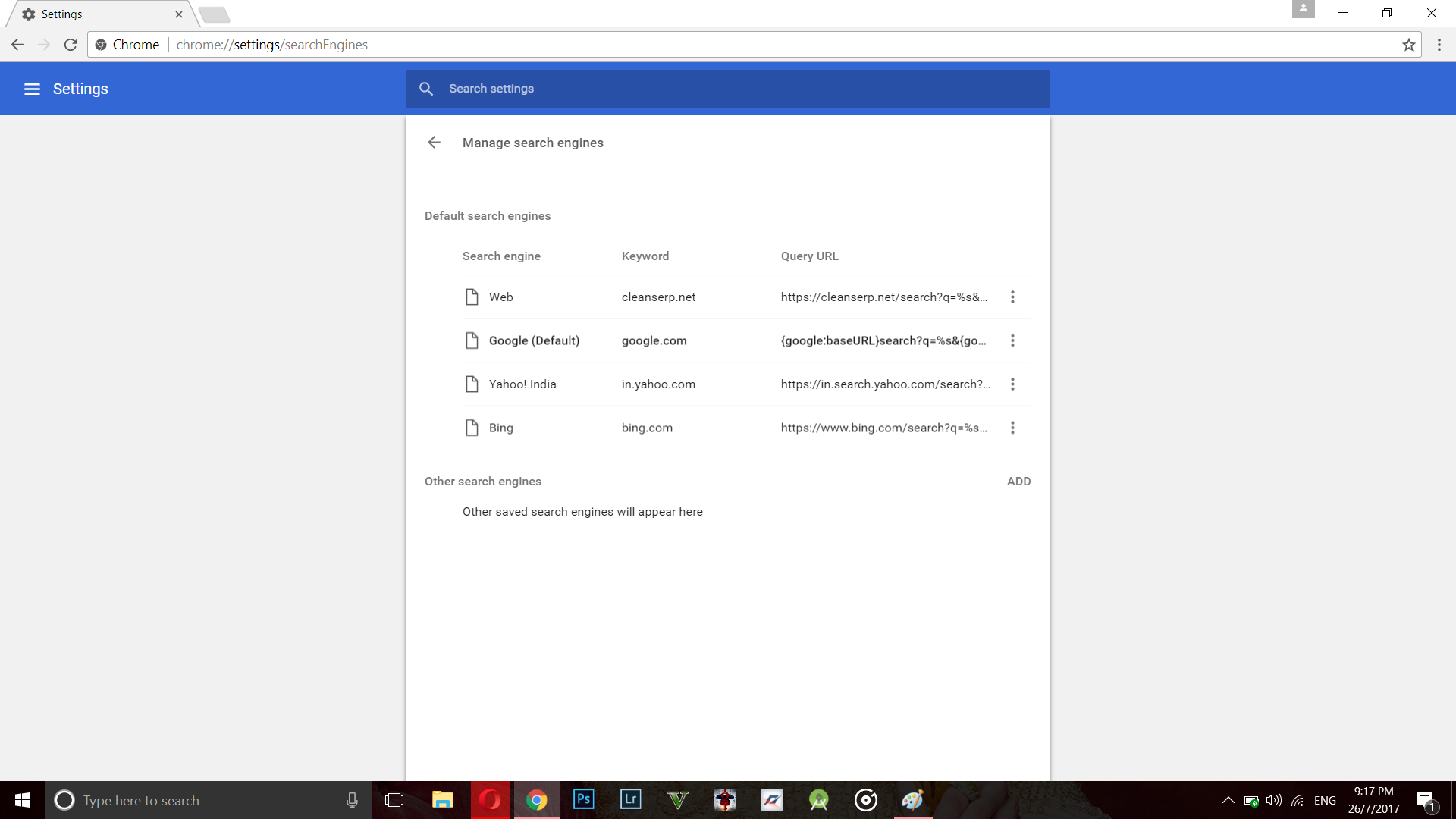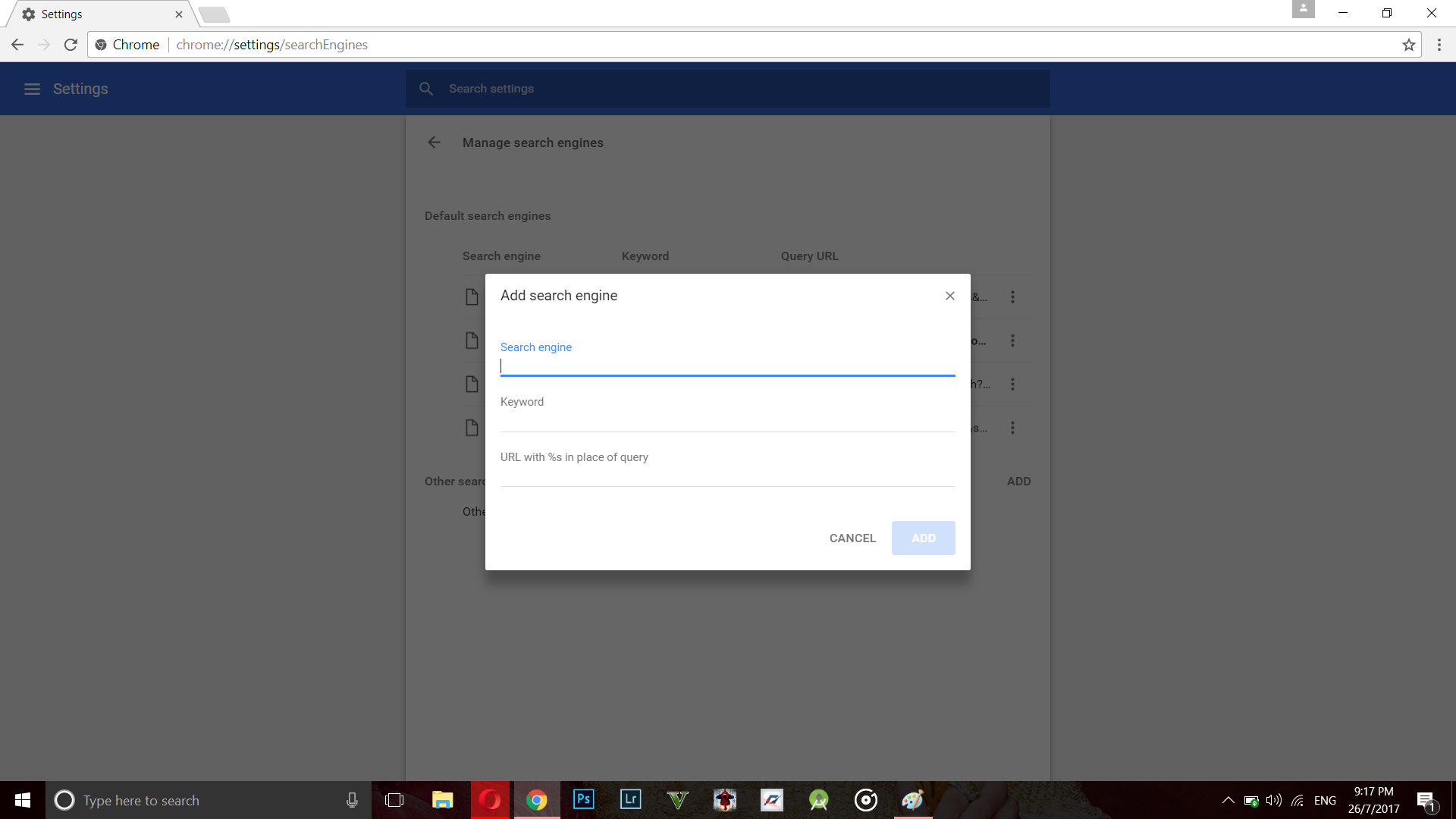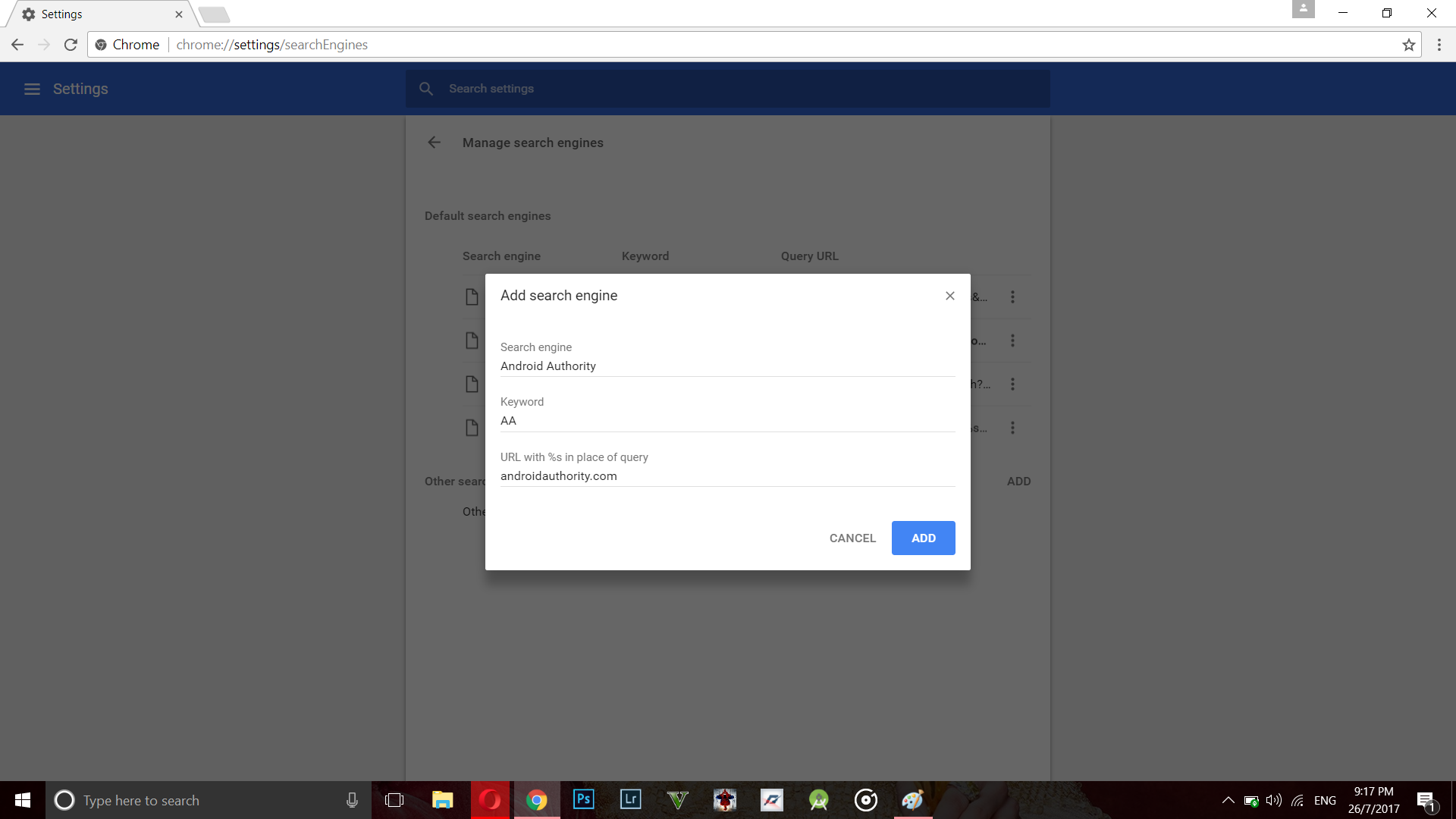Remplacer l’URL d’un site Web par des raccourcis clavier personnalisés dans Chrome
De nos jours, les gens visitent quotidiennement de nombreux sites Web. Il est difficile de garder une trace des noms de ces sites Web. Les raccourcis vers les signets sont utiles, mais existe-t-il un meilleur moyen ? Nous examinons une astuce pratique pour taper rapidement les initiales des sites Web dans la barre d'adresse et y accéder rapidement sans l'URL complète. Par exemple, taper ‘gt' vous amènera à Gtricks.
Transformez les URL longues en raccourcis personnalisés simples
Malheureusement, Google Chrome n'est pas livré avec des numéros abrégés et même si vous installez une extension New-Tab, cela n'affectera que les performances de votre navigateur. Les signets ne sont pas non plus fiables si vous avez une longue liste. Voici donc un moyen simple d'accéder à ces sites Web en remplaçant la longue URL du site Web par un raccourci.
En relation : Comment empêcher les sites Web d'accéder à votre emplacement dans Chrome
Étape 1:
Ouvrez les paramètres de votre navigateur Google Chrome en cliquant sur le bouton des options dans le coin supérieur droit.
Étape 2:
Recherchez maintenant le paramètre "Gérer la recherche" en utilisant l'option de recherche. Vous pouvez y accéder en utilisant les touches de raccourci Ctrl+F.
Étape 3:
Cliquez sur Gérer la recherche pour ouvrir la page.
Étape 4:
Cliquez maintenant sur l'option d'ajout sous la section autres moteurs de recherche.
Étape 5 :
La boîte de dialogue qui apparaît maintenant aura 3 zones de texte.
Le premier est le moteur de recherche, entrez le nom du site Web pour lequel vous souhaitez ajouter le raccourci. Ceci est juste pour votre référence.
Étape 6 :
Dans la zone de texte du mot-clé, entrez le mot-clé que vous souhaitez entrer dans la barre d'adresse pour ouvrir le site Web ci-dessus. Ce sera la touche de raccourci que vous utiliserez pour ouvrir le site.
Étape 7 :
Enfin, entrez le lien vers le site Web dans la zone de texte "URL avec %s à la place de la requête". Vous pouvez spécifier ici la page d'accueil ainsi que les pages intérieures.
Étape 8 :
C'est tout, cliquez sur le bouton Ajouter. À partir de maintenant, vous pouvez accéder au site Web que vous avez ajouté à l'aide du raccourci. Tout ce que vous avez à faire est de taper le mot-clé et d'appuyer sur la touche Entrée. Chrome vous amènera automatiquement au
Vous pouvez ajouter autant de sites Web que vous le souhaitez en utilisant cette méthode. Si vous avez tendance à visiter des sites Web selon un schéma, vous pouvez même créer des mots-clés séquentiels tels que 1,2,3, etc.
J'espère que cette astuce astucieuse vous aidera à naviguer facilement dans le large éventail de sites. Pas besoin de taper toute l'URL lorsque vous pouvez simplement appuyer sur quelques raccourcis clavier pour atterrir sur les sites.